A Windows nem érintkezhet a fő DNS -kiszolgáló eszközével vagy erőforrásaival. Hogyan lehet javítani?
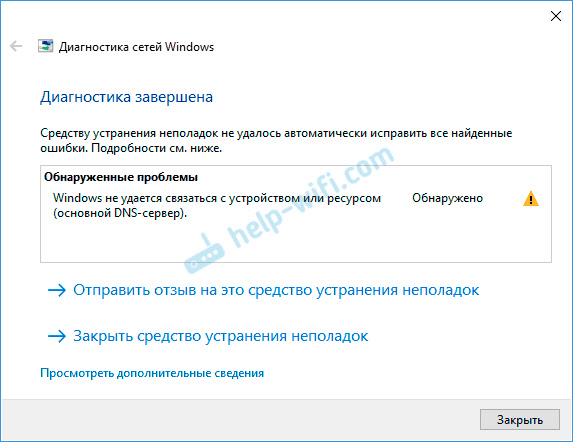
- 2608
- 77
- Csonka Emil
A Windows nem érintkezhet a fő DNS -kiszolgáló eszközével vagy erőforrásaival. Hogyan lehet javítani?
Amikor az internethez való hozzáférés eltűnik a számítógépen, a webhelyek nem nyílik meg a böngészőben, és különböző hibák jelennek meg - azt javaslom, hogy kezdje el a problémák diagnosztikáját. Tehát a diagnózis eredményeként különféle hibák jelentkezhetnek. Az egyik ilyen hibát: "A Windows nem lehet kapcsolatba lépni eszközzel vagy erőforrással (fő DNS -kiszolgálóval)" a Windows 11, a Windows 10, a Windows 8 (8.1) és a Windows 7. Maga a leírásból már egyértelmű, hogy a probléma valamilyen módon kapcsolódik a DNS -hez. Nincs kapcsolat a DNS szerverrel, amelyet regisztráltak (vagy automatikusan hozzárendelnek) az internethez való kapcsolatunk tulajdonságaiban.
A Windows ezen DN -k miatt az internet gyakran abbahagyja a működést, és különféle hibák fordulnak elő. Az internetkapcsolat Wi-Fi-n keresztül vagy egy hálózati kábelen keresztül úgy tűnik, hogy működik, a kapcsolat létrejön, nincsenek hibák, és a böngészőben található webhelyek nem nyílnak meg. Diagnosztikát készítünk - hibát kapunk a DNS -kiszolgálók munkájához kapcsolódóan. Sőt, ez nem feltétlenül olyan hiba, amelyet ebben a cikkben tárgyalunk. Nagyon gyakran láthatja, hogy a DNS -kiszolgáló nem válaszol a DNS -kiszolgáló. Azt mondhatjuk, hogy ezek ugyanazok a problémák, és a megoldások megközelítőleg ugyanazok lesznek. A probléma jobb megértése érdekében dióhéjban elmondom a DNS -kiszolgálókat. Nagyon fontos feladatot teljesítenek - átalakítják a webhelyek szokásos címeit az IP -címen. Ezután a böngésző már feltölti a webhelyet. Ha a DNS -kiszolgáló nem működik, akkor ennek megfelelően a böngésző nem fér hozzá a webhelyhez, mivel nem tudja felismerni annak IP -címét, amelyben található. Általában automatikusan megkapjuk a DNS -beállításokat az Internet szolgáltatótól, és a szervereket használjuk. Manuálisan megváltoztathatja ezeket a beállításokat. Például írja le a nyilvános Google DNS szerverek címeit. Ez egyébként ez a probléma egyik leghatékonyabb megoldása.
Így néz ki a hiba a Windows Diagnostics eredményeként:
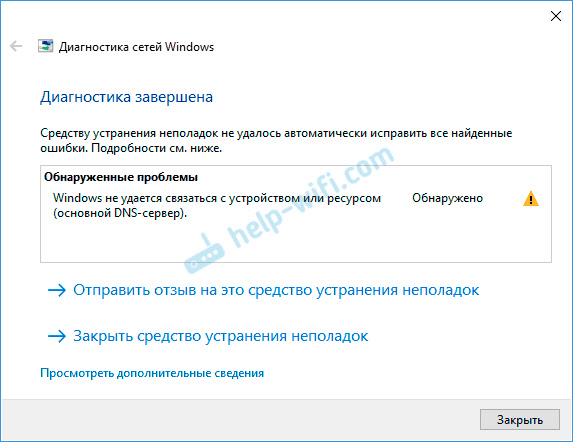
A DNS -hez kapcsolódó különféle hibák jelennek meg a böngészőkben, vagy olyan üzenetek, amelyeket nem lehet telepíteni a webhelyen, nem volt lehetséges megtalálni a szerver IP -címét és a t. D. A Chrome -ban lehet, hogy van egy DNS_PROBE_FINISID_BAD_CONFIG hibakód.
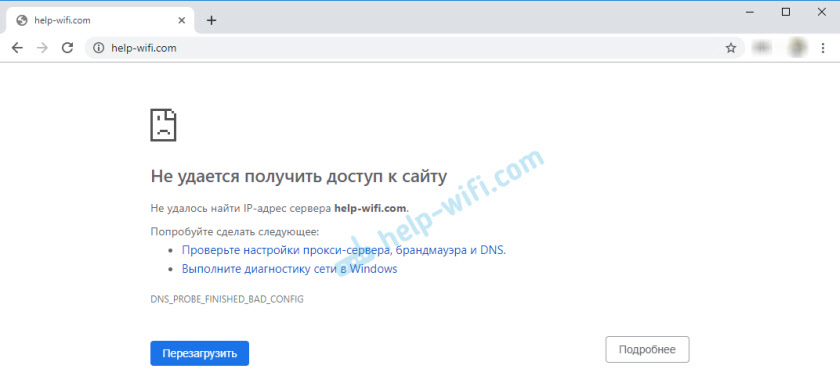
De ez nem fontos. A probléma egyértelmű, és mi a dolgom is egyértelmű.
A kommunikációs hiba megoldása a Windows fő DNS -kiszolgálóval
A Windows 11 -ben a Windows hibát nem lehet kapcsolatba lépni a fő DNS -kiszolgáló eszközével vagy erőforrásaival.
1 A kezdőknek mindig azt javaslom, hogy töltsön be egy számítógépet és az útválasztót. Válassza le az útválasztó erejét, és kapcsolja be néhány perc alatt. Talán a hiba eltűnik, és nem kell időt és idegeket más megoldásokra töltenie. 2 regisztrálnia kell a DNS -kiszolgálók statikus címeit a Google -ból. Azt javaslom, hogy tegye ezt akkor is, ha minden az Ön számára működik, és nincs probléma. Ahogyan a gyakorlat mutatja, a nyilvános Google DNS -kiszolgálók stabilabban és gyorsabban működnek az internetszolgáltató szervereihez képest. További információ a nyilvános szerverekről azon a linken alapul, amelyet a cikk elején hagytam.Meg kell nyitnunk a "hálózati kapcsolatok" ablakot. A Windows 10/8/7 -ben ez másképp is megtehető. Például a vezérlőpulton és a paramétereken keresztül. De van egy univerzális megoldás - kattintunk a Win+R Keys kombinációjára, másolja az NCPA parancsot.CPL, és hajtsa végre az OK megnyomásával. Ezután kattintania kell az adapterre, amelyen keresztül megvan az internet, és megnyitja annak "tulajdonságait" a jobb gombbal.
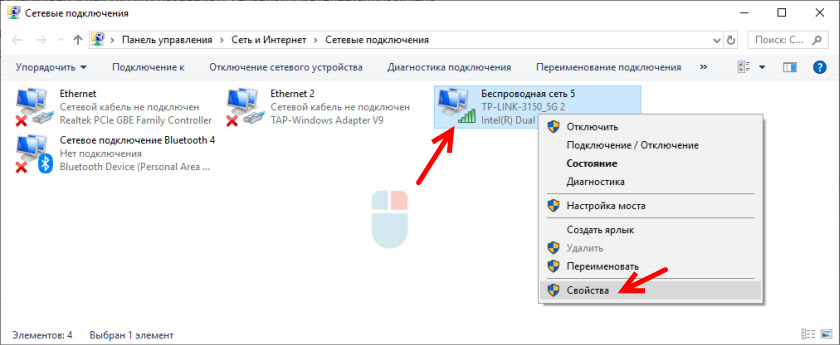
Ezután nyissa meg az "IP 4. verzió (TCP/IPv4)" tulajdonságait, és a megfelelő mezőkben DNS -címet írunk fel: 8.8.8.8. és 8.8.4.4
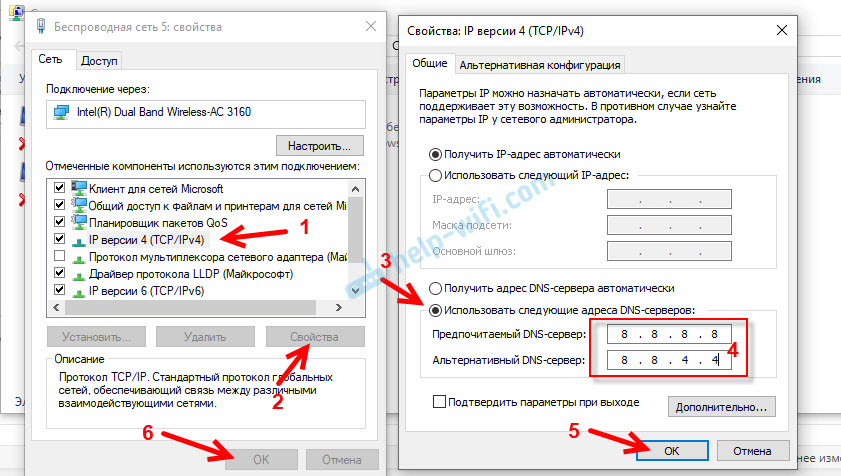
Miután az OK -ra kattint, a rendszer egy kicsit „gondolkodik”, és mindennek meg kell keresnie. Ha a webhelyek nem indulnak meg, akkor indítsa újra a számítógépet.
3 A DNS ügyfélszolgálat indítása/újraindítása. A Windowsnak van egy szolgáltatása, amely a DNS munkáját szabályozza. Valószínűtlen, hogy le van tiltva, de ellenőriznie kell. Ugyanakkor és teljesítse újraindítását.A Szolgáltatások a kezelőpanelen a Windows 10 keresésen keresztül nyithatók meg, vagy végrehajthatják a Szolgáltatások parancsot.MSC a "Perform" ablakban (megnyithatja a Keys Win+R kombinációját).
Nyomja meg a jobb egérgombot a DNS ügyfélszolgálathoz, és válassza az "Indítsa el az újraindítást". Erősítse meg az újraindítást. És ha eredetileg leválasztva van, akkor válassza a "Futás" lehetőséget. Megnyithatja a tulajdonságait is, megállíthatja a szolgáltatást, majd újra elindíthatja.
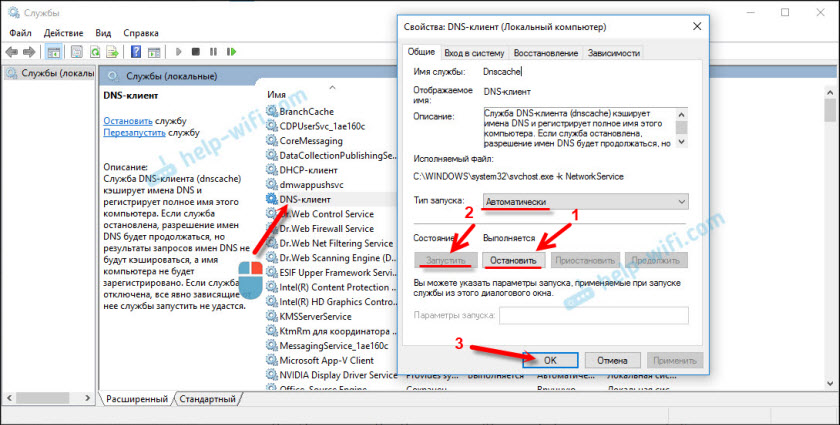
Nagyon gyakran nem lehet újraindítani a "DNS-kliens" szolgáltatást. A menüelemek egyszerűen nem aktívak. Most ugyanaz a probléma, bár minden kiderült (képernyőkép a fenti a régi cikkből). Mi az oka - még nem tudom.
Ebben az esetben indítsa el a parancssort vagy a Windows PowerShell -t (elindíthatja a Windows + X kulcs kombinációt) a rendszergazdak nevében, és felváltva a következő parancsokat követve:
Ipconfig /flushdns
Ipconfig /registerDns
Netsh winsock visszaállítás
Töltse le újra a rendszert.
4 A hálózati beállítások teljes visszaállítása továbbra is kitöltheti. Már külön utasításokat írtam erről a témáról:- Hálózati beállítások a Windows 11 -ben
- A hálózati beállítások visszaállítása a Windows 10 -ben
- TCP/IP és DNS hálózati beállítások a Windows 7 -ben
Különösen Avast Antivirus. Az egyik összetevő megváltoztatja a hálózati beállításokat, és a Windows nem tud kapcsolatba lépni a DNS -kiszolgálóval. Ahogy a gyakorlat mutatja - az antivírus leállítása nem segít. Teljesen el kell távolítania. Ezután újra telepítheti, csak a telepítési folyamat során a fő alkatrészek kiválasztásához (VPN, néhány hálózati forgalmi szűrő stb. Nélkül, stb. D.).
Úgy gondolom, hogy ezeknek a megoldásoknak néhánynak segíthet megszabadulni a hibától. Ha minden kidolgozott - mondja el nekünk erről a megjegyzésekben. Írja meg, amit kifejezetten segített, és ezután megkapta ezt a hibát. Ha nem segített, tegyen fel kérdéseket.
- « A Xiaomi Notebook Pro gyakran leválasztja az otthoni Wi-Fi hálózatot
- Miért nem működik a TP-Link útválasztó összes LAN-portja?? »

